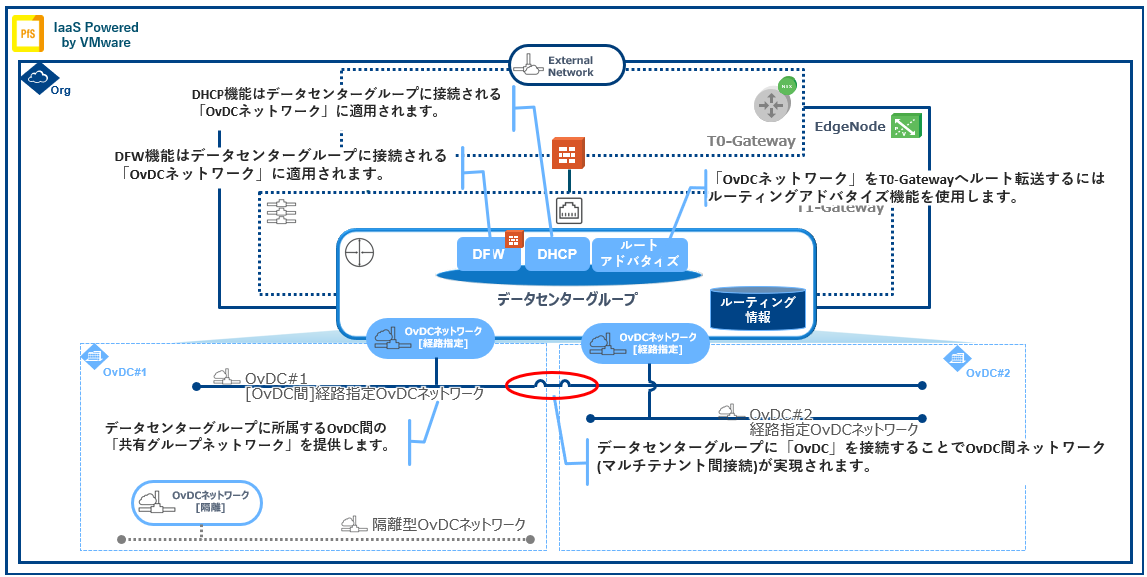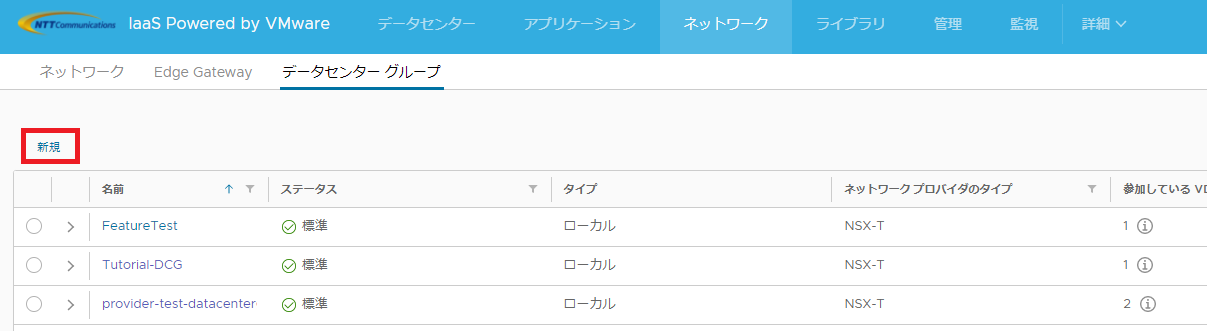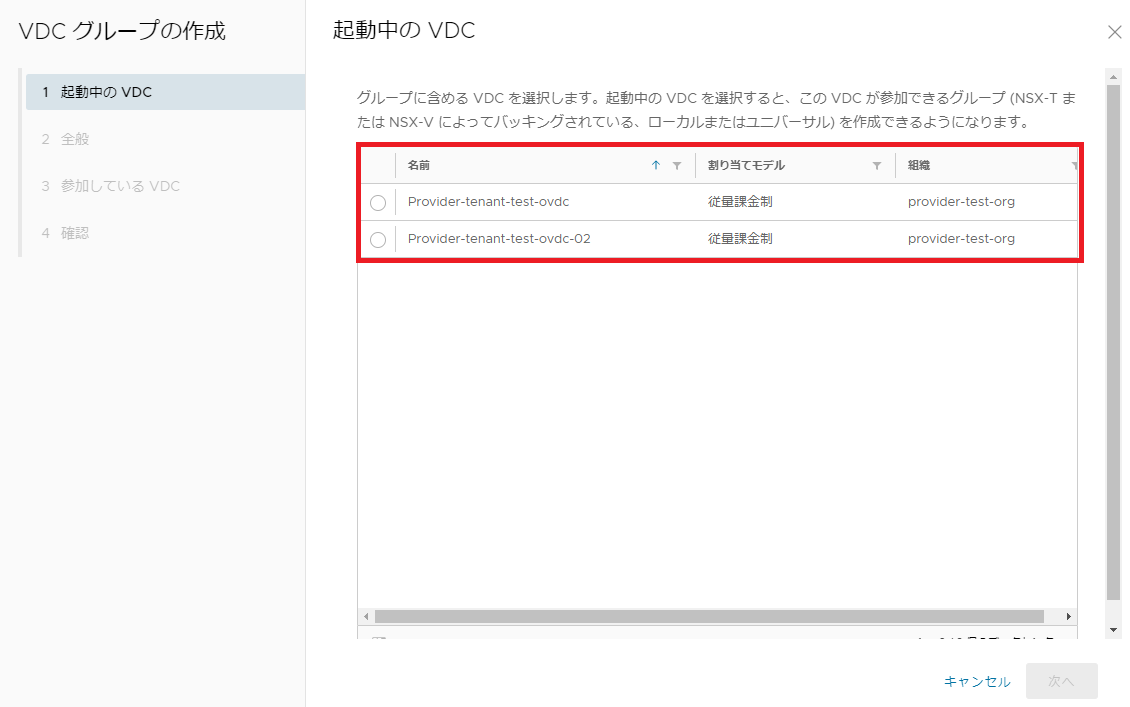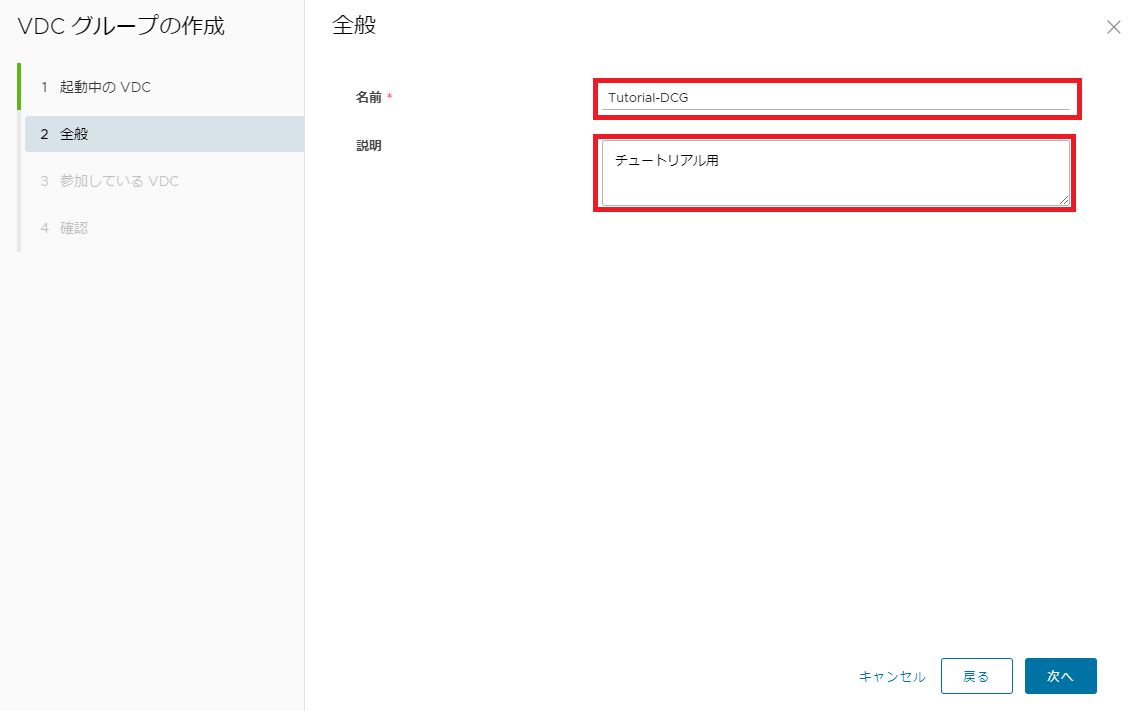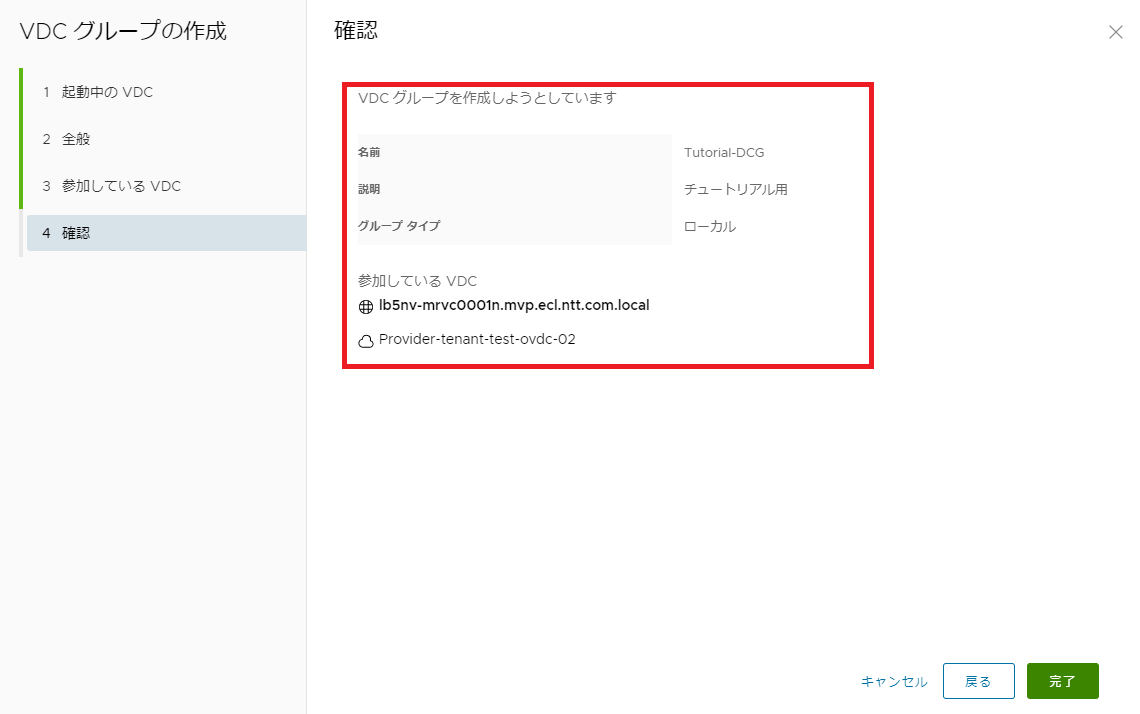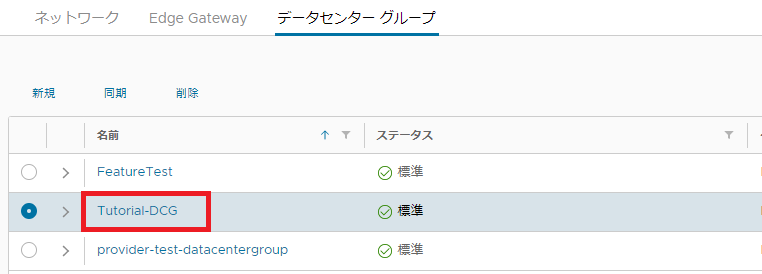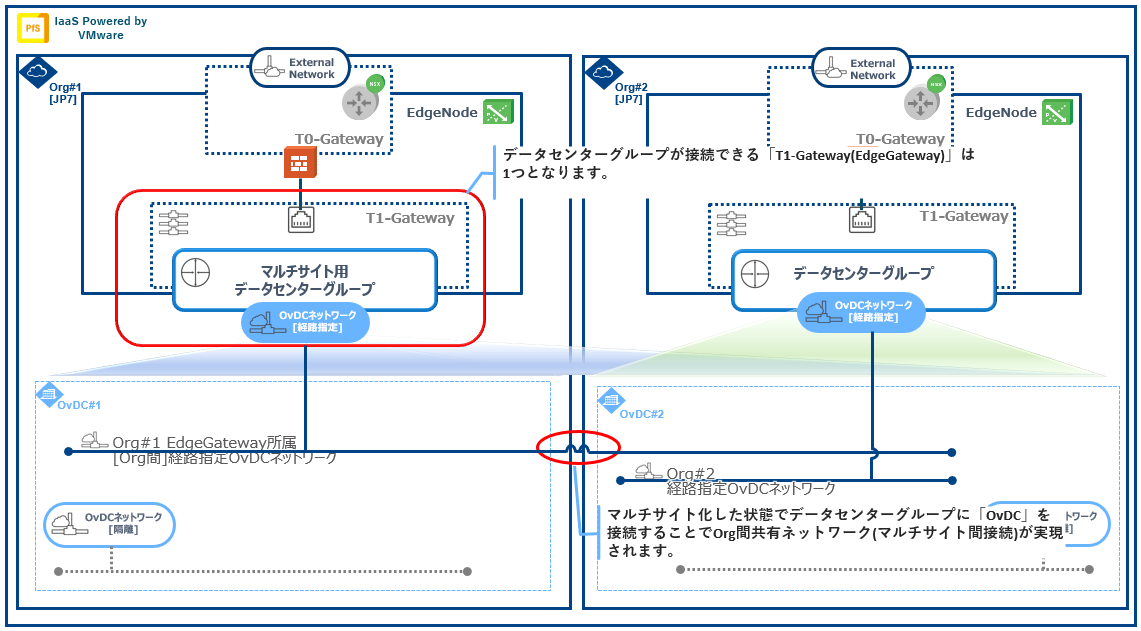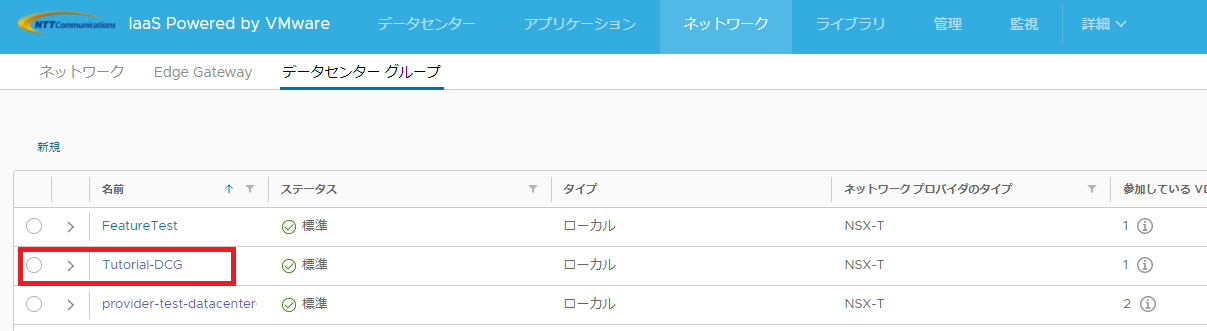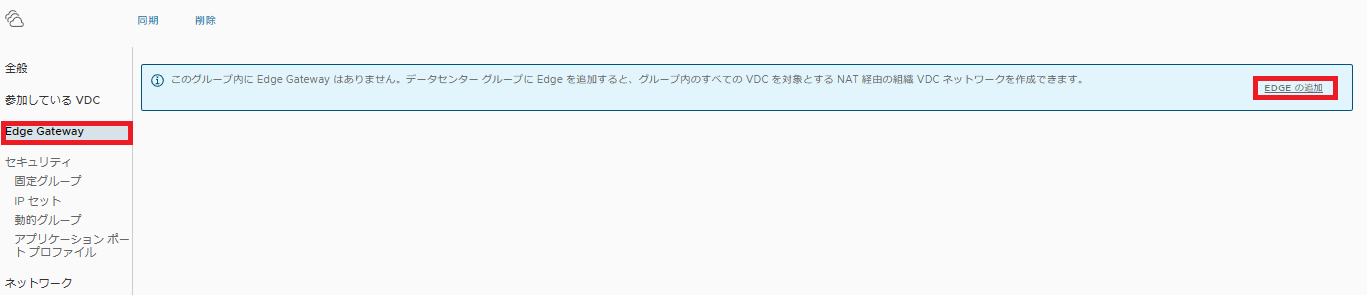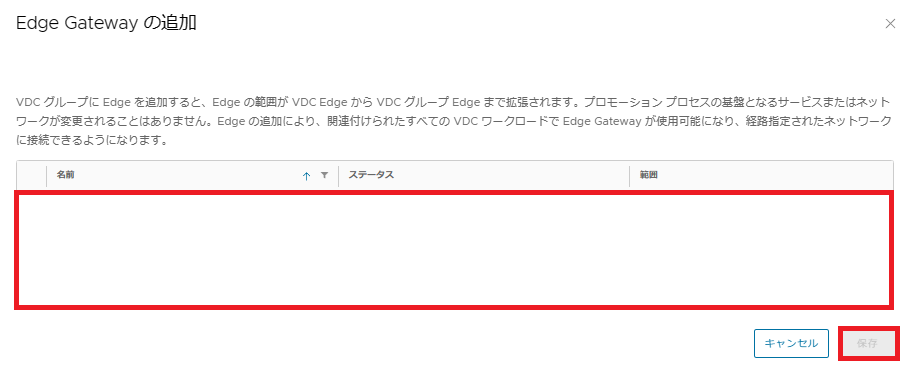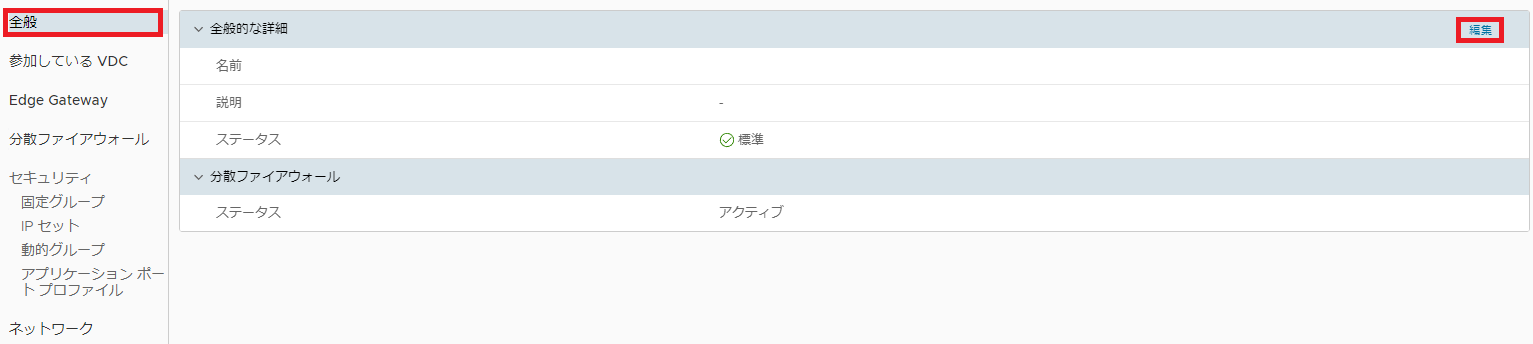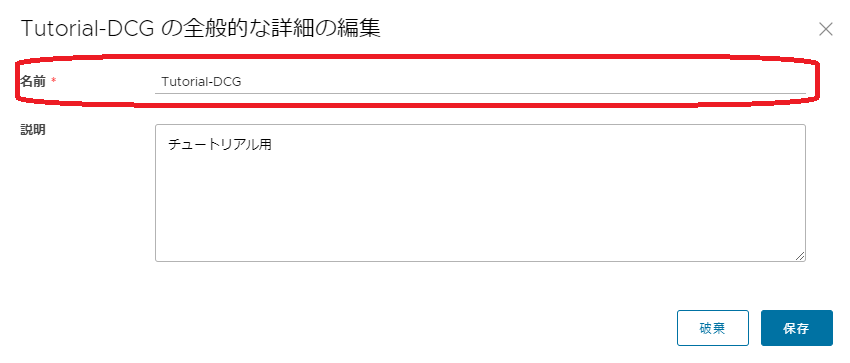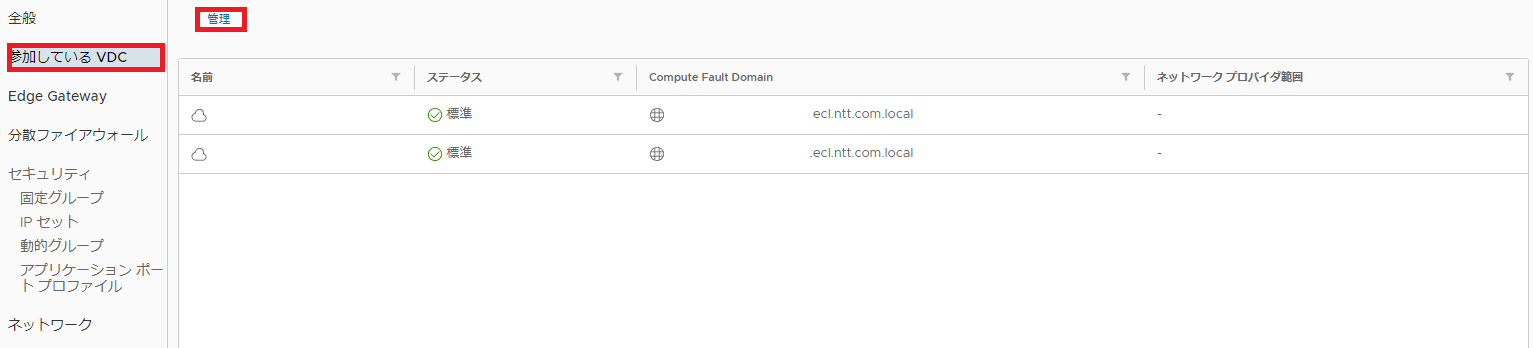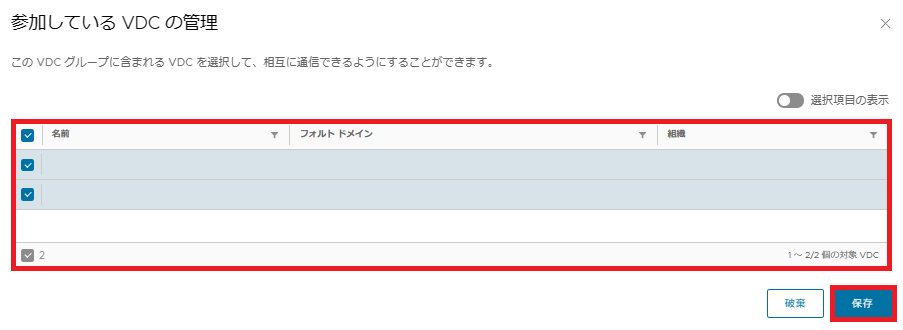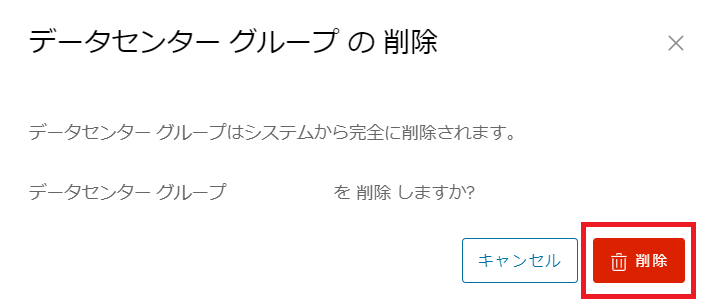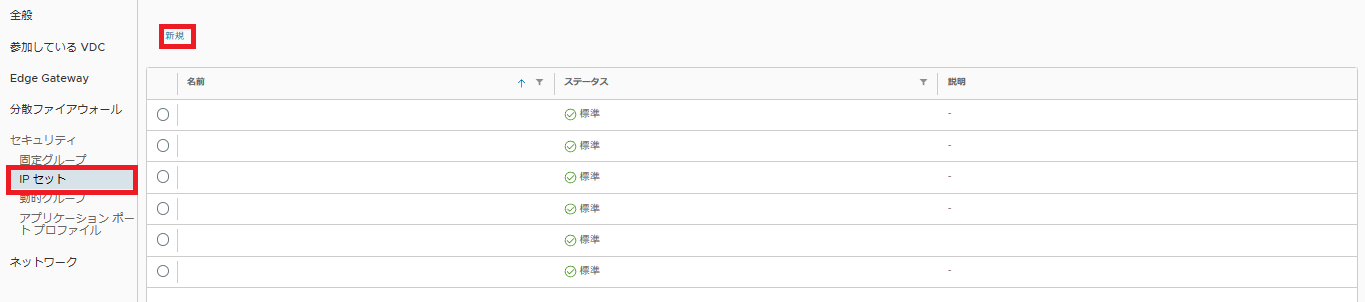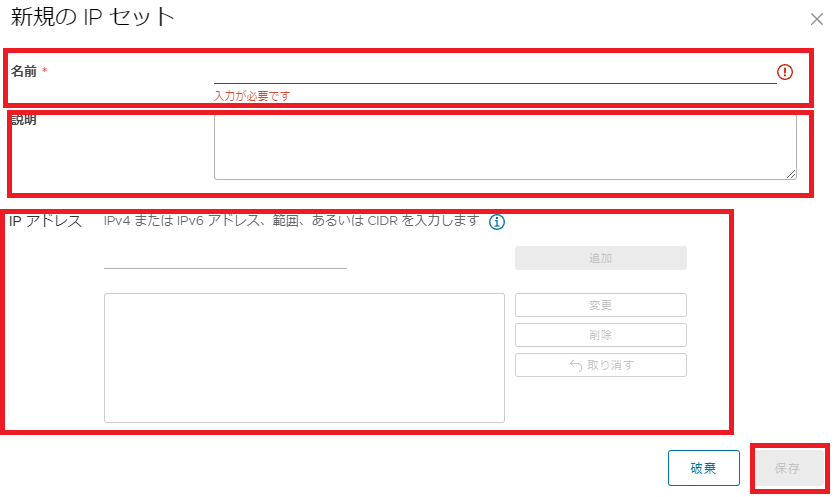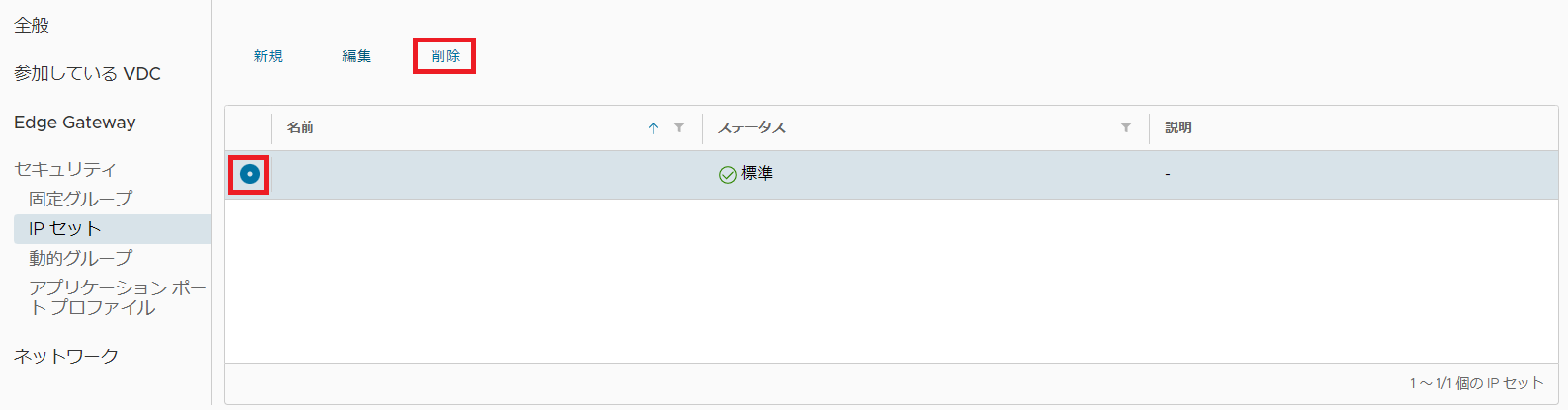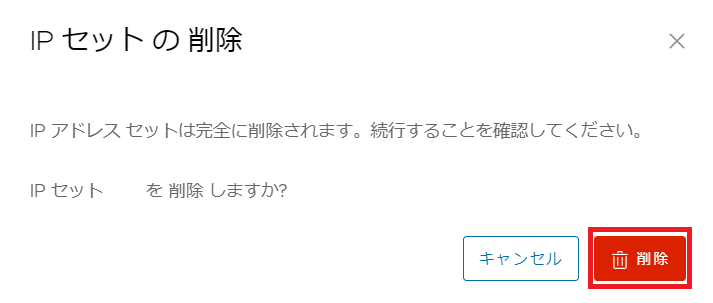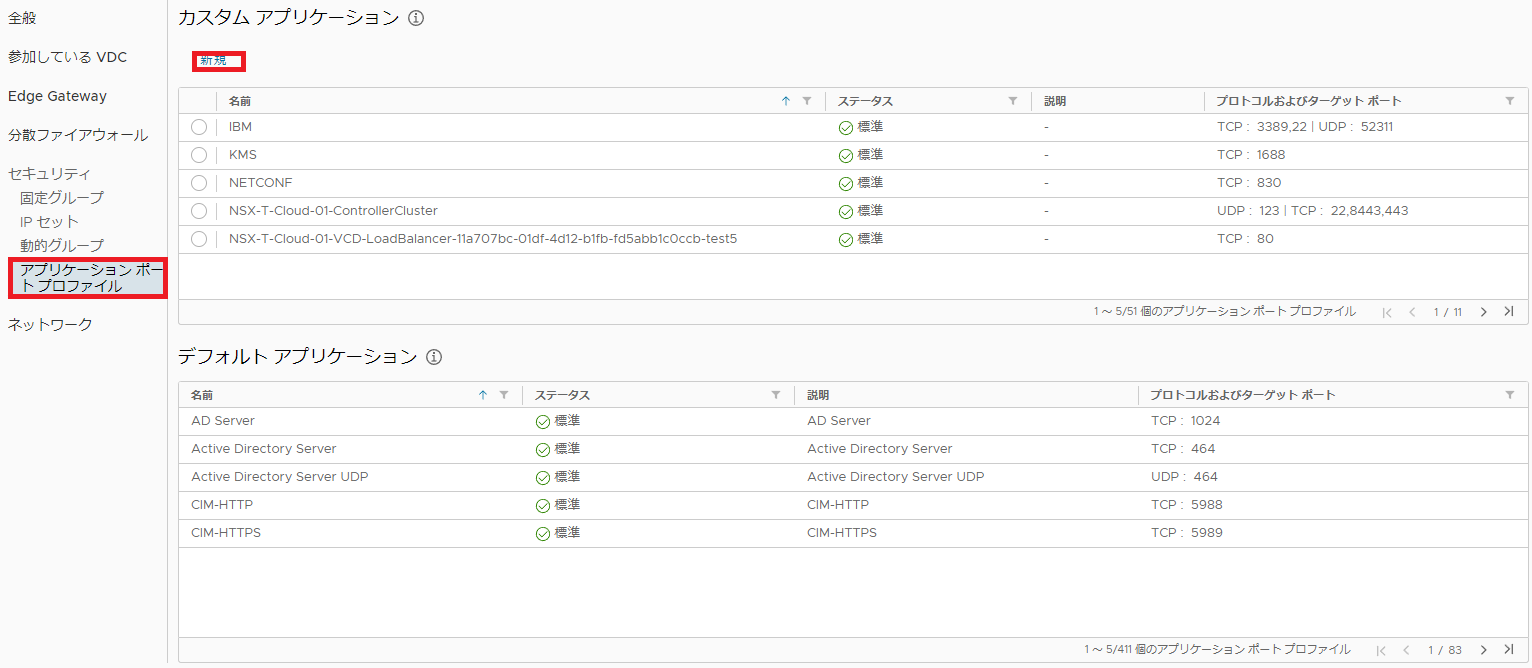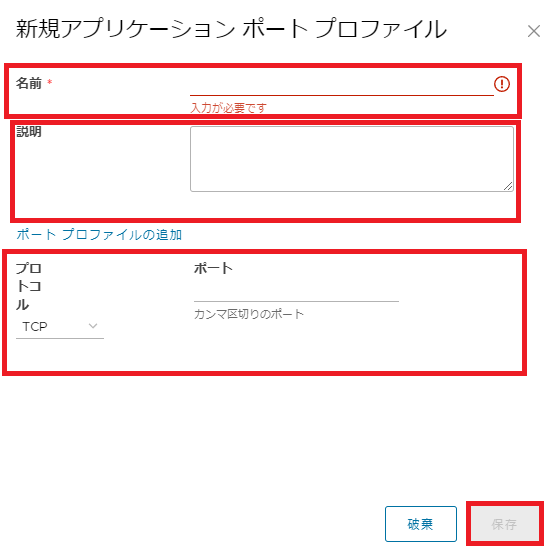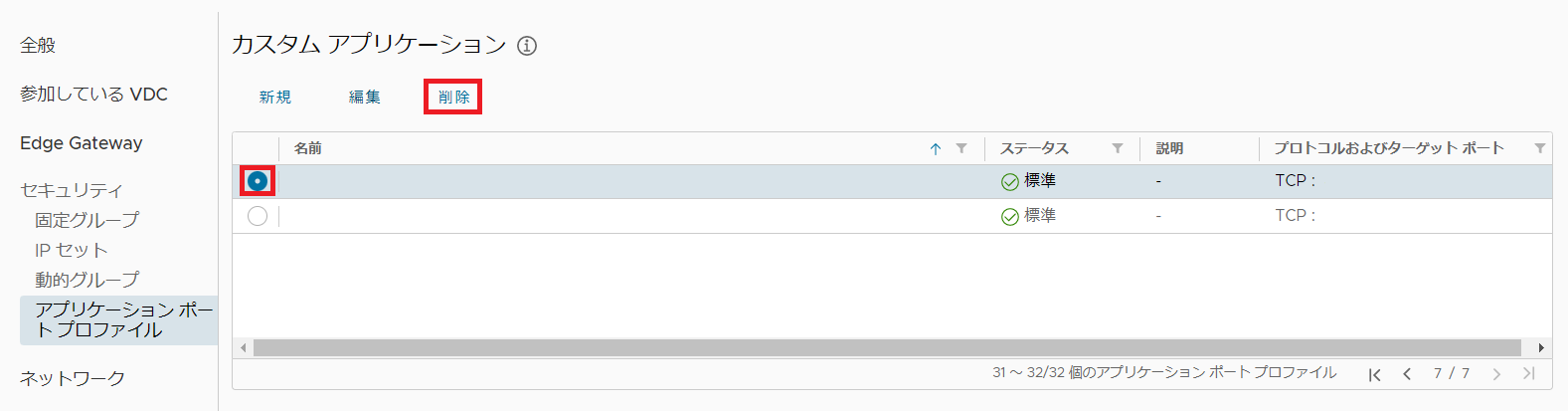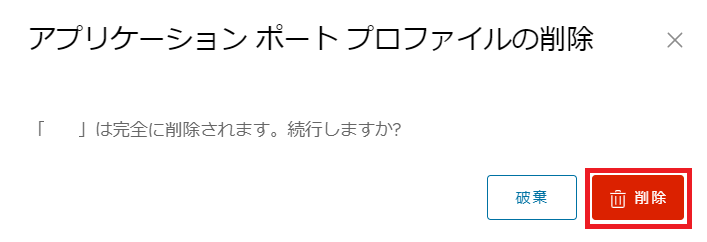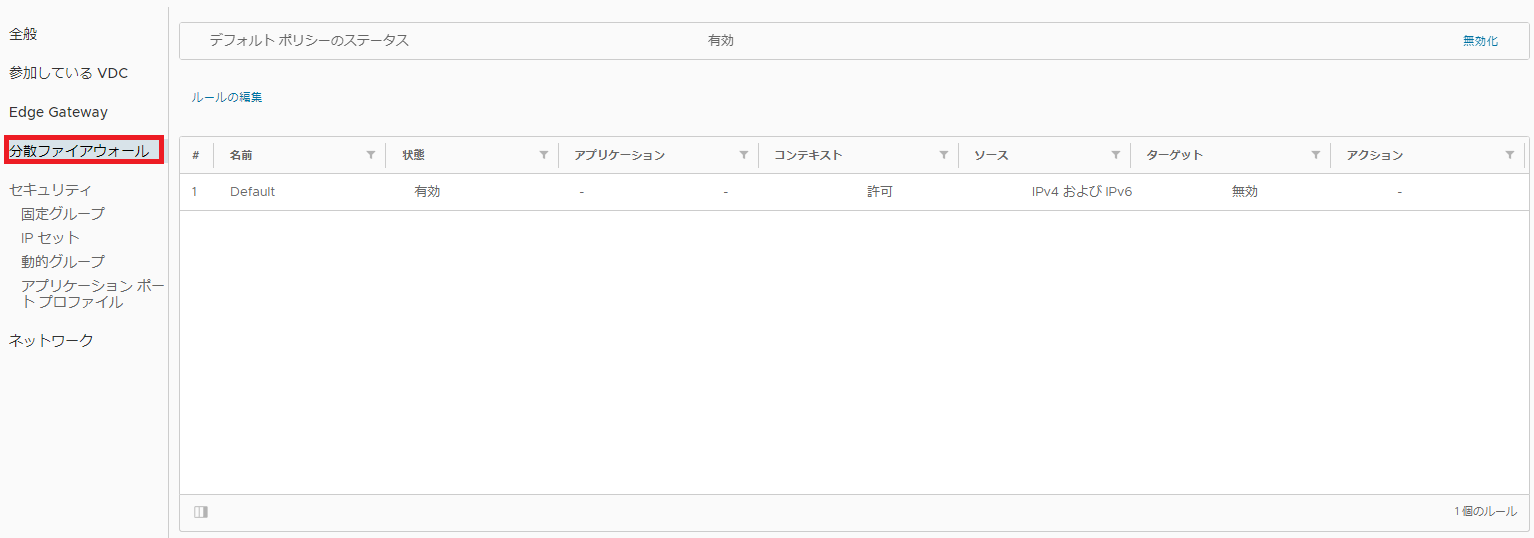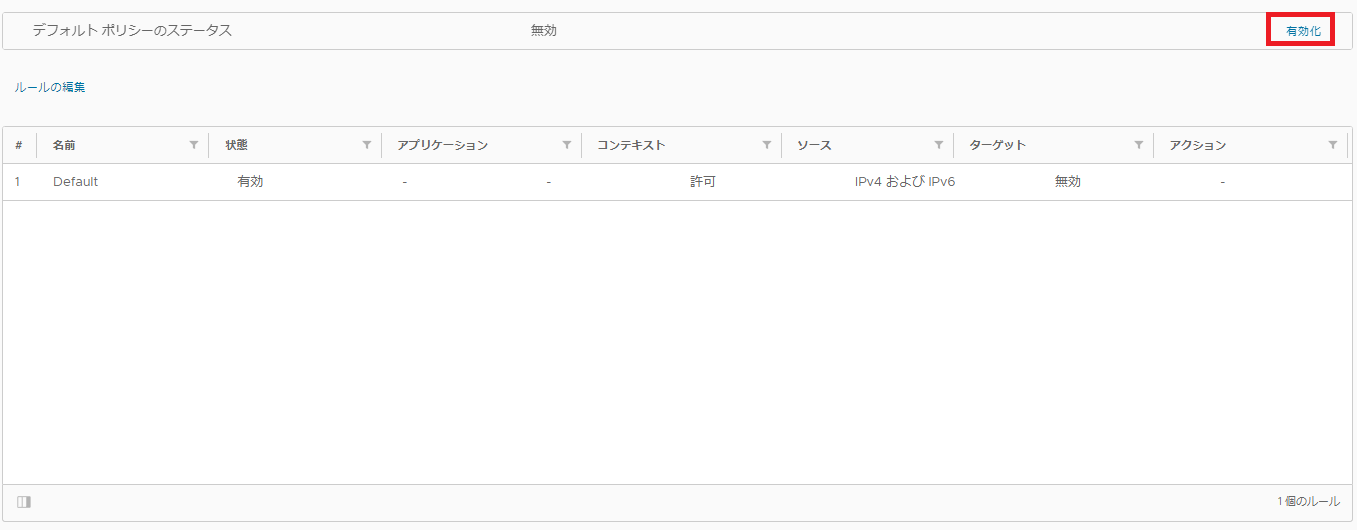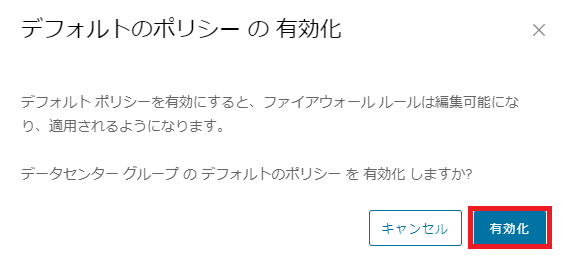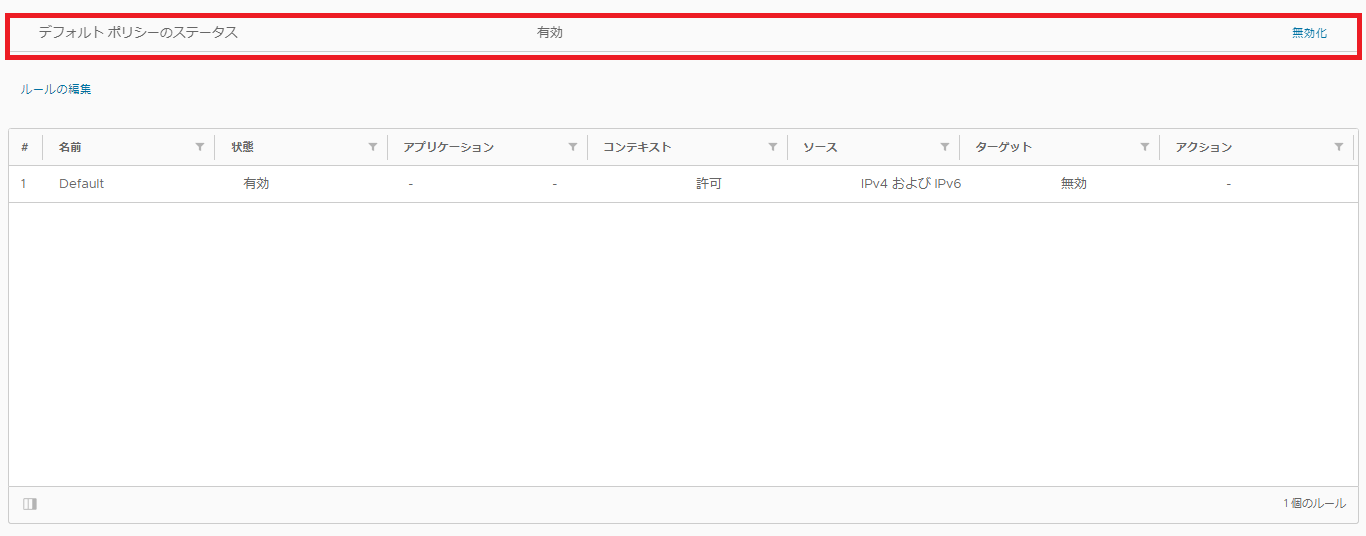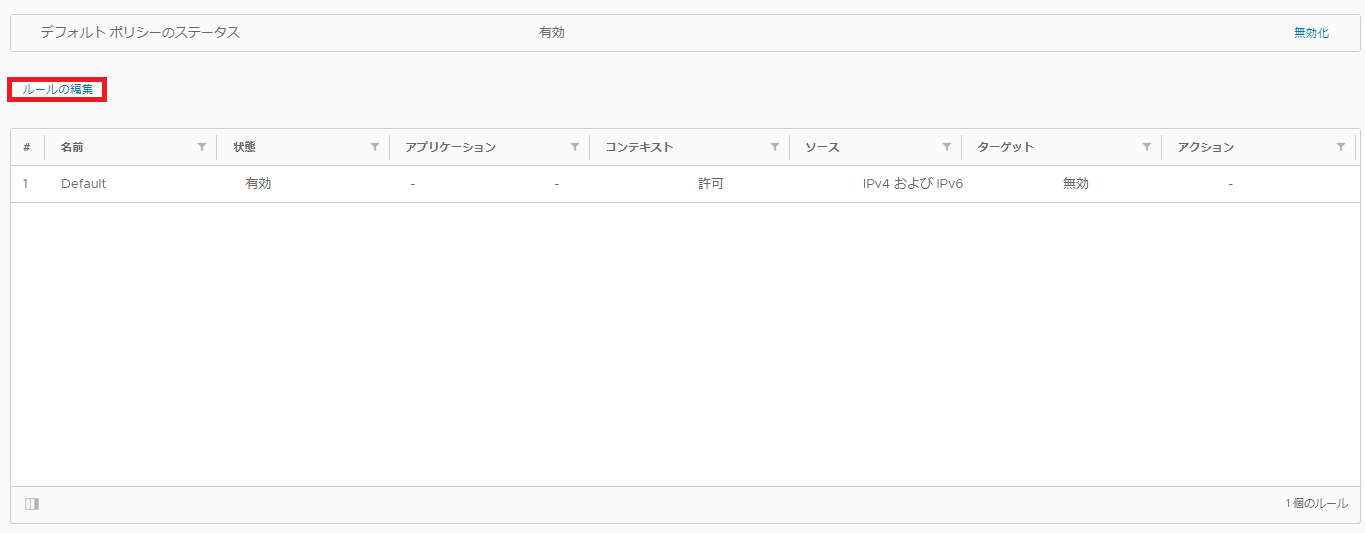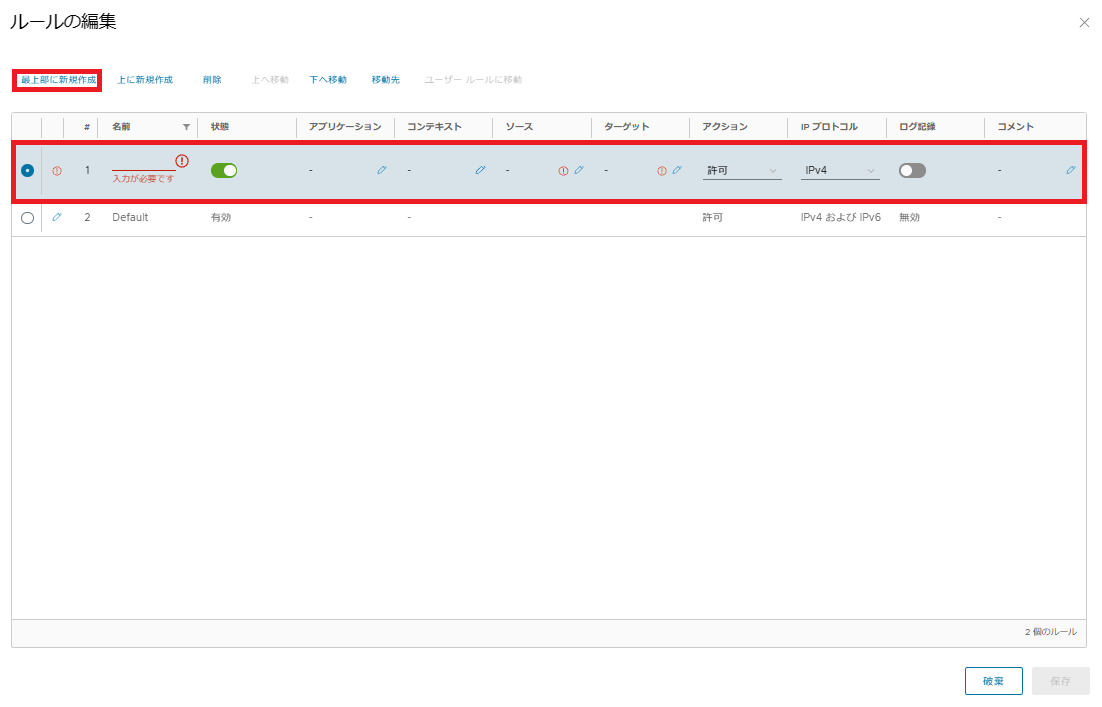データセンターグループネットワーク操作手順¶
目次
データセンターグループ設定¶
1. データセンターグループの作成¶
テナントポータル画面上部の[ネットワーク]タブをクリックし、[データセンター グループ]タブをクリックします。
[新規] をクリックします。
- [起動中のVDC]よりデータセンターグループを構築するOvDCを選択します。
新しいデータセンターグループの名前と、オプションで説明を入力します。
[参加しているVDC] 画面で、新しいデータセンターグループに含める追加のデータセンターを選択して、[次へ] をクリックします。
データセンターグループの詳細を確認し、[完了] をクリックします。
1.1. サイト間データセンターグループの作成¶
注釈
テナントポータル画面上部の[ネットワーク]タブをクリックし、[データセンター グループ]タブをクリックします。
[新規] をクリックします。
- [起動中のVDC]よりサイト間データセンターグループを構築するOvDCを選択します。
新しいデータセンターグループの名前と、オプションで説明を入力します。
[参加しているVDC] 画面で、サイト間データセンターグループに含める各サイトのデータセンター(OvDC)を選択して、[次へ] をクリックします。
データセンターグループの詳細を確認し、[完了] をクリックします。
警告
警告
注釈
テナントポータル画面上部の[ネットワーク]タブをクリックし、[データセンター グループ]タブをクリックします。
編集対象のデータセンターグループをクリックし全般設定を表示します。
- [Edge Gateway]ペインで[EDGEの追加]をクリックします。リストより接続するEdge Gatewayを選択します。
注釈
2. データセンターグループ全般設定の表示および編集¶
テナントポータル画面上部の[ネットワーク]タブをクリックし、[データセンター グループ]タブをクリックします。
編集対象のデータセンターグループをクリックし全般設定を表示します。
[全般設定]ペインで[編集]をクリックします。
データセンターグループの名前、および必要に応じて説明を入力し、[保存] をクリックして確認します。
3. データセンターグループの管理¶
テナントポータル画面上部の[ネットワーク]タブをクリックし、[データセンター グループ]タブをクリックします。
編集対象のデータセンターグループをクリックし全般設定を表示します。
[参加しているVDC] をクリックし、[管理] をクリックします。
データセンターグループに追加するOvDCを選択し、[保存] をクリックして確認します。
注釈
4. データセンターグループの削除¶
注釈
テナントポータル画面上部の[ネットワーク]タブをクリックし、[データセンター グループ]タブをクリックします。
- 削除対象データセンターグループのラジオボタンをクリックします。上部メニュー[削除]をクリックします。
- 警告ダイアログ内の削除対象名を確認し[削除]をクリックします。画面内データセンターグループリストから対象データセンターグループが削除されたことを確認し削除完了となります。
IPセット設定¶
1. IP セットの追加¶
テナントポータル画面上部の[ネットワーク]タブをクリックし、[データセンター グループ]タブをクリックします。
分散ファイアウォール ルールを設定するデータセンターグループを選択します。
- [セキュリティ]->[IP セット]をクリックします。画面上部の[新規]をクリックします。
[新規のIPセット]ダイアログの設定項目に従いIPセットを作成し、[保存]をクリックします。
設定項目 |
概要 |
|---|---|
名前 |
IPセットの名前を入力します。
|
説明 |
IPセットの説明を入力します。
|
IPアドレス |
IPセットに含めるIPアドレスをCIDRにて入力します。
例)
192.168.100.0/24
|
2. IP セットの削除¶
テナントポータル画面上部の[ネットワーク]タブをクリックし、[データセンター グループ]タブをクリックします。
- [セキュリティ]->[IP セット]をクリックします。削除対象IPセットのラジオボタンをクリックします。画面上部の[削除]をクリックします。
- 警告ダイアログ内の削除対象IPセット名を確認し[削除]をクリックします。画面内IPセットリストから対象IPセットが削除されたことを確認し削除完了となります。
カスタムアプリケーションポートプロファイル設定¶
1. アプリケーション ポート プロファイルの追加¶
テナントポータル画面上部の[ネットワーク]タブをクリックし、[データセンター グループ]タブをクリックします。
分散ファイアウォール ルールを設定するデータセンターグループを選択します。
- [セキュリティ]->[アプリケーション ポートプロファイル]をクリックします。画面上部カスタムアプリケーションの[新規]をクリックします。
[新規アプリケーション ポート プロファイル]ダイアログの設定項目に従いアプリケーションポートプロファイルを作成し、[保存]をクリックします。
設定項目 |
概要 |
|---|---|
名前 |
アプリケーションポートプロファイルの名前を入力します。
|
説明 |
アプリケーションポートプロファイルの説明を入力します。
|
プロトコル |
ポートプロファイルにて定義するプロトコルを指定します。
指定可能なプロトコルは以下となります。
1.TCP
2.UDP
3.ICMPv4
4.ICMPv6
|
ポート |
ポートプロファイルにて定義するポートを指定します。
ポートはカンマ区切りにより複数入力可能です。
|
2. アプリケーション ポート プロファイルの削除¶
注釈
テナントポータル画面上部の[ネットワーク]タブをクリックし、[データセンター グループ]タブをクリックします。
- [セキュリティ]->[アプリケーション ポートプロファイル]をクリックします。"カスタム アプリケーション"リストより削除対象カスタムアプリケーションのラジオボタンをクリックします。画面上部の[削除]をクリックします。
- 警告ダイアログ内の削除対象カスタム アプリケーション名を確認し[削除]をクリックします。画面内カスタム アプリケーションリストから対象カスタム アプリケーションが削除されたことを確認し削除完了となります。
分散ファイアウォール設定¶
注釈
1. 分散ファイアウォール有効化¶
テナントポータル画面上部の[ネットワーク]タブをクリックし、[データセンター グループ]タブをクリックします。
分散ファイアウォール ルールを設定するデータセンターグループを選択します。
- 左パネルメニューより[分散ファイアウォール]を選択します。「デフォルト ポリシーのステータス」を確認し、無効化されている場合は有効にします。※ステータスにて既に有効化状態か判別が行えます。
2. 分散ファイアウォールルールの追加¶
左ペインメニューより[分散ファイアウォール] を選択します。
[ルールの編集]をクリックします。
ルールを追加する場合は[最上部に新規作成]をクリックします。
ルール名を名前欄に入力し、ルールを作成していきます。
アクション |
説明 |
|---|---|
名前 |
ルールの名前を入力します。
|
状態 |
作成時にルールを有効にするには、[状態]トグルをオンにします。
|
アプリケーション |
ルールが適用される特定のポートプロファイルを選択する際に設定します。
[アプリケーションの選択]より"特定のアプリケーションを選択します"を有効にしてプロファイルを選択し[保存]をクリックします。(オプション)
|
コンテキスト |
ルールが適用される特定のコンテキストプロファイルを選択する際に設定します。
"特定のプロファイルを選択します"を有効にしてプロファイルを選択し[保存]をクリックします。(オプション)
|
ソース |
鉛筆アイコンより設定内容を選択し[保持]をクリックします。
1.任意のソースアドレスからのトラフィックを許可または拒否するには、[任意のソース]を有効にします。(Anyとなります。)
2.特定のファイアウォールグループからのトラフィックを許可または拒否するには、リストからファイアウォールグループを選択します。
|
ターゲット |
鉛筆アイコンより設定内容を選択し[保持]をクリックします。
1.任意のターゲットアドレスからのトラフィックを許可または拒否するには、[任意のソース]を有効にします。(Anyとなります。)
2.特定のファイアウォールグループからのトラフィックを許可または拒否するには、リストからファイアウォールグループを選択します。
|
アクション |
[アクション] ドロップダウン メニューからオプションを選択します。
1.指定されたソース、ターゲット、およびサービスとの間のトラフィックを許可するには[許可]を選択します。
2.ブロックされたクライアントに通知せずに指定されたソース、ターゲット、およびサービスとの間のトラフィックをブロックするには、[ドロップ] を選択します。
3.指定されたソース、ターゲット、およびサービスとの間のトラフィックをブロックし、ブロックされたクライアントにトラフィックが拒否されたことを通知するには、[拒否]を選択します。
|
IPプロトコル |
IPv4またはIPv6のトラフィックにルールを適用するかどうかを選択します。
|
ログ記録 |
このルールによって実行されたアドレス変換をログに記録する際に有効化します。
|
コメント |
このルールの備考を入力できます。
|
[保存]をクリックします。
3. 分散ファイアウォールルールの編集¶
上部ナビゲーションメニュー[ネットワーク]->[データセンターグループ] を選択します。
分散ファイアウォール ルールを設定するデータセンターグループを選択します。
左部パネルメニュー内[分散ファイアウォール] をクリックします。
[ルールの編集]をクリックし作成ルールの編集を実行します。
アクション |
編集方法 |
|---|---|
ルールの有効/無効化 |
[状態]トグルにて有効/無効化を行います。
|
ルール名を編集 |
[名前]セルをクリックして、新しい名前を入力することで行います。
|
ルールの設定(ソース設定やアクション設定など)変更 |
変更対象セル内"鉛筆アイコン"を選択し、表示されたコントロールを用いて行います。
|
ルールの削除 |
ルールテーブル上部の[削除]ボタンをクリックすることで行います。
|
ルールの移動 |
移動対象ルールを選択し、ルールテーブル上部にある[上へ移動][下へ移動]をクリックすることで行います。
|
[保存]をクリックします。